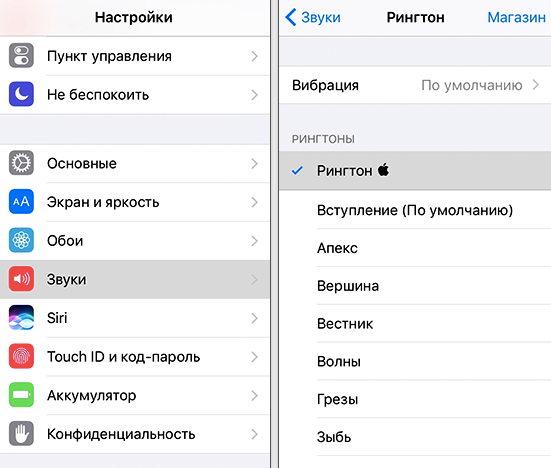В каком приложении можно без проблем создать кроссворд?
Содержание:
- Создаем кроссворд в Word
- Кроссворд в Экселе
- Как создать кроссворд онлайн
- Как почистить реестр
- 2 Как сделать кроссворд в Ворде – визуализация
- Онлайн-редактор «Фабрика кроссвордов»
- Программа для создания кроссворда
- Как сделать нумерацию ячеек таблицы, как в настоящих кроссвордах?
- EclipseCrossword
- Кроссворд в Word
- Рекомендации для составления головоломок без проблем
Создаем кроссворд в Word
Самым простым способом создания кроссворда на компьютере является использовании для этой цели программы Word или Excel. И в той и другой программе офисного пакета Microsoft, создание сетки кроссворда заключается в форматировании ячеек таблицы. Давайте рассмотрим создание сетки в текстовом редакторе.
Заходим во вкладку «Вставка»
и выбираем «Таблица»
. С помощью всплывающего меню выбираем количество столбцов и строчек нашей таблицы.
Меню «Таблица»
Если предложенного в шаблоне Word количества 10×8 мало, то выбрать большее количество ячеек можно с помощью пункта «Вставить таблицу»
.
Вставить таблицу
В нем можно создать сетку с большим количеством ячеек. Мы же выберем 10×10. Для нашего первого кроссворда это самый удобный вариант.

Выбираем число ячеек
У нас должна получиться вот такая сетка.
Исходная сетка
Конечно, пока наша сетка и близко не похожа на кроссворд. Поэтому, переходим ко второму шагу. А именно, выравниваем ячейки и делаем их квадратными. Для этого выделяем сетку и из выпавшего меню выбираем «Свойства таблицы»
.
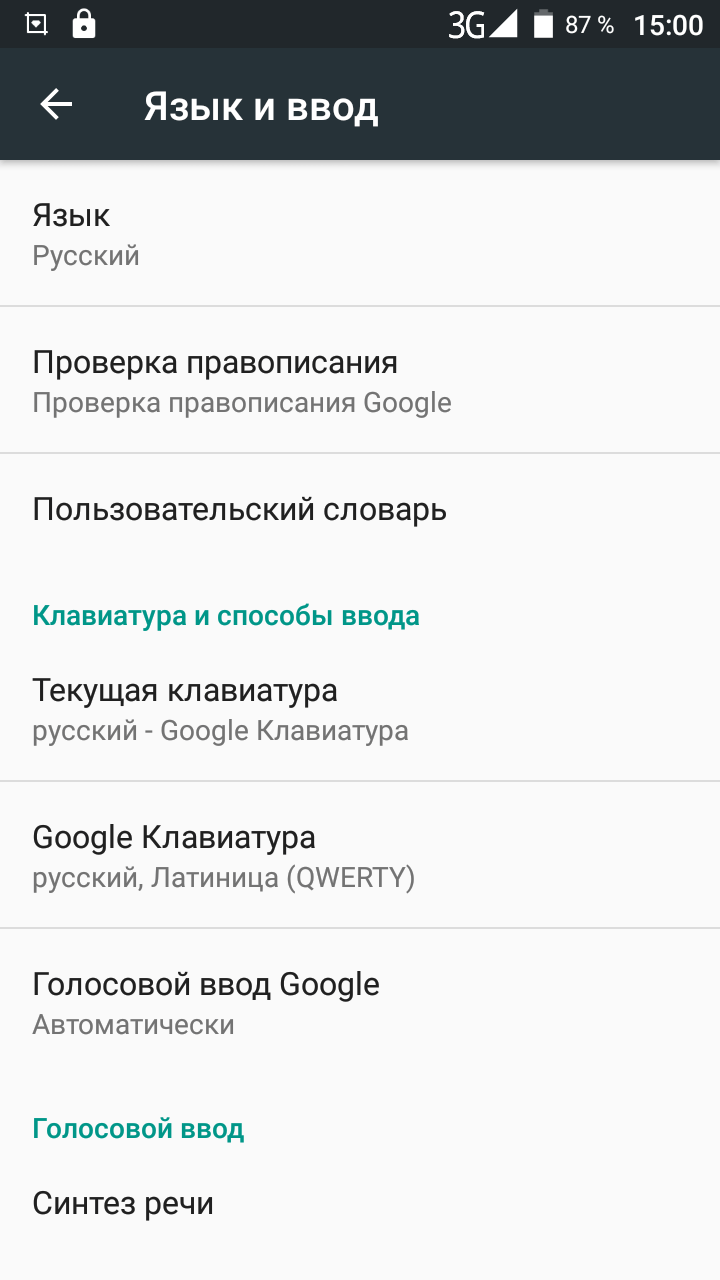
Свойства таблицы
В окне свойств выбираем вкладку «Строка»
и устанавливаем высоту строки. В поле режим нужно выбрать «Точно»
.
Задаем высоту строки
Теперь переходим к вкладке «Ячейка»
и устанавливаем ее ширину равную высоте строки.

Задаем ширину ячейки
В результате сетка получилась ровной формы, а ячейки квадратными.
Сетка с квадратными ячейками
Эту сетку теперь можно использовать для создания простого кроссворда.
Теперь можно задать другие, нужные в создании кроссворда, параметры таблицы. Задаем выравнивание текста в таблице по левому верхнему углу. Сделать это можно пункте «Выравнивание ячеек», который можно выбрать из выпадающего меню после выделения всех ячеек и клика правой кнопкой мыши.
Выравниваем текст в ячейках
Затем выбираем более оптимальный для нашей таблицы шрифт. Для таблицы, в которой ячейки имеют ширину и высоту 1 см подойдет Arial с размер шрифта 9 пикселей.
Выбираем размер текста в ячейках
С помощью этого шрифта мы будем задавать нумерацию слов в кроссворде. Должно получиться что-то похожее на это:

Сетка с цифрами
После таких подготовительных работ переходим к формированию кроссворда в Word. Заполним пустые ячейки, то есть те, в которых не будет вписана буква, в черный цвет. А внешние ячейки, которые не будут использоваться в этом кроссворде просто удалим.
Залить ячейки черным (или любым другим цветом), можно установив курсор на выбранной ячейке, затем выбрать вкладку «Конструктор»
и нажать на кнопку «Заливка»
.
Заливка неиспользованных ячеек
Что касается ненужных внешних ячеек, то их можно удалить с помощью элемента «Ластик»
. Он также находится во вкладке «Конструктор»
.
Инструмент «Ластик»
После удаления внешних ячеек и заливки неиспользуемых внутренних должна получиться сетка, которая внешне напоминает сетку кроссворда. Да, она слишком простая и маленькая, но благодаря ее созданию вы поймете, как делать сетки для самой популярной головоломки.
Вам останется только расставить номера слов в ячейки и составить перечень вопросов для них.
Кроссворд в Экселе
Когда вы смотрите на окно Excel вы видите прямоугольную таблицу или сетку из строк и столбцов. В новых версиях Excel каждый лист содержит примерно миллион строк и более 16 000 столбцов.
Горизонтальные строки обозначаются цифрами (1, 2, 3), а вертикальные столбцы буквами латинского алфавита (A, B, C). Столбцы после 26 идентифицируются двумя или более буквами, например AA, AB, AC или AAA, AAB и т. д.
Точка пересечения между столбцом и строкой, как уже упоминалось, представляет собой небольшой прямоугольник — ячейку. Она является базовым элементом рабочего листа для хранения данных.
Поскольку пустой лист в программе Excel представляет собой огромную пустую таблицу, сделать кроссворд в ней будет еще проще. Начните действовать согласно приведенной здесь инструкции.
-
Откройте новый файл в Excel.
-
Посчитайте хотя бы приблизительно, сколько ячеек таблицы вам потребуется. Выделите нужное число ячеек.
-
Теперь, как и в случае с Word, измените размеры ячеек. Откройте настройки формата в разделе «Главная» на панели инструментов.
-
Измените сначала высоту строки, а затем и ширину столбца.
-
Все, теперь таблица имеет подходящую форму для создания кроссворда. Начните заполнять ячейки. Продолжайте заполнять, пока кроссворд не будет готов.
-
Теперь снова нужно убрать ненужные границы и ячейки. Ластик находится на панели инструментов в разделе «Главная» наряду со стилем и размером шрифта.
На этом тело таблицы готово. Вам останется лишь прописать вопросы и пронумеровать строки таблицы. Все также просто, как и в Word.
Как создать кроссворд онлайн
Сделать головоломку не так просто, как кажется на первый взгляд. Создать саму сетку можно с помощью практически любого онлайн-сервиса, но сами вопросы к кроссворду, скорее всего, придется печатать в каком-либо текстовом редакторе. Естественно, существуют онлайн-сервисы, которые позволяют осуществить все манипуляции и без помощи сторонних программ, но для неопытных юзеров они могут оказаться слишком тяжелыми.
Способ 1: Biouroki
Один из наиболее простых сервисов, который сам генерирует головоломку по заданным ключевым словам. Основной недостаток сайта – вопросы для кроссворда придется писать в отдельном документе.
Работа на сайте осуществляется таким образом:
- Кликните на строку «Создать кроссворд», которая расположена под заголовком «Мастерская».
В открывшемся окне укажите ключевые слова. Писать их следует последовательно через запятую.
Кликните на кнопку «Создать» и выберите наиболее оптимальный внешний вид кроссворда.
Определите наиболее предпочтительную головоломку и кликните на строку «Сохранить…». Вы можете скачать кроссворд в виде изображения в расширении PNG или как таблицу, в которую можно будет в дальнейшем вносить изменения.
Готовую головоломку можно использовать как в электронном варианте, так и отправить на печать.
Способ 2: Puzzlecup
Работа с этим сервисом отличается от того, что рассматривалось выше. Вам необходимо самостоятельно определять местоположение строк, а также придумывать ответы на вопросы. На сервисе предусмотрена библиотека, которая помогает указать слова, основываясь на количестве клеток и имеющихся букв. К сожалению, функция автопобора не всегда помогает сделать тематическую головоломку, поэтому ключевые слова желательно придумывать самому. Вопросы к кроссворду пишутся во встроенном редакторе.
Для того чтобы создать головоломку, выполните такие действия:
- Кликните по любой клетке в рабочем поле, после чего отмерьте длину слова (ЛКМ). Место для него будет отмечено серым цветом.
- После того как вы отпустите клавишу на мышке, цвет сетки станет желтым. В правой части окна вы сможете самостоятельно вписать нужное слово или выбрать один из готовых вариантов.
Таким же образом создайте остальной кроссворд.
Кликните на любую из строк, после чего справа отобразится поле для ввода вопроса. Пропишите задание для каждого из слов.
Для того чтобы загрузить головоломку на компьютер, нажмите на пункт «Версия для печати» или «Скачать для Word». Если вы кликните на строку «Сохранить…», то документ сохранится в куках и воспользоваться им будет крайне проблематично.
При желании распечатать кроссворд можно прямо с сайта. Для этого просто нажмите на пункт «Версия для печати» и кликните ПКМ по изображению головоломки. В отобразившемся списке выберите вариант «Печать».
Способ 3: Crosswordus
Один из наиболее функциональных сервисов для создания кроссвордов. На сайте вы сможете найти подробную инструкцию, а также ознакомиться с проектами других пользователей.
Чтобы создать головоломку, проделайте такие шаги:
- Нажмите на строку «Создать кроссворд». В следующем окне нарисуйте поле для ввода слова. Сделать это можно с помощью боковой правой панели или обычного выделения мышкой.
- Выберите подходящий ответ из предложенного списка или введите его вручную на клавиатуре.
Точно таким же образом сделайте остальной кроссворд.
Кликните на одну из строк, после чего придумайте вопрос к слову. Сделать это можно под заголовком «Вопросы», нажав на надпись «Новый вопрос».
В открывшемся окне кликните на пункт «Добавить определение» и пропишите вопрос.
При желании вы можете указать тему и язык для вопроса. Это необязательная процедура, если вы планируете использовать головоломку только в личных целях.
Кликните на пункт «Добавить». Таким образом, вы сможете увидеть вопрос, который прикреплен к определенному слову, в правой рабочей области окна в блоке «Слова…».
После того как определите вопросы для каждой из строк, кликните на пункт «Сохранить», после чего в отобразившемся списке выберите вариант «Печать».
Если вдруг вы не указали вопрос к какому-то слову, то на экране отобразится оповещение, в котором это можно будет сделать.
В следующей вкладке определите настройки для печати и кликните по соответствующей кнопке.
В открывшемся окне нажмите на строку «Печать». Если вдруг такого пункта не будет на странице, то кликните ПКМ по изображению и в отобразившемся меню выберите вариант «Печать…».
Как видите, в интернете можно найти множество сервисов для создания кроссвордов. Все они работают по схожему алгоритму, но отличаются друг от друга обилием опций и инструментов.
Как почистить реестр
2 Как сделать кроссворд в Ворде – визуализация
Когда все подготовительные работы пройдены, переходите к рисованию головоломки в Ворде. Воспользуйтесь встроенными функциями редактора.
Создание таблицы в редакторе
Создайте новый лист, перейдите на вкладку «Вставка». Она расположена в верхней части окна редактора. Выберите иконку «Таблица».
Посчитайте, какое количество квадратов вам необходимо для головоломки (по столбцам и строчкам). В выбранном меню нажмите на треугольник под названием вставки «Таблица». У вас выскочат ячейки, проведите по ним мышкой и выберите необходимое их число для таблицы. Одновременно с этим у вас на листе появится начерченная таблица. Направьте курсор на самый нижний угол с правой стороны и нажмите один раз правую кнопку мыши.
Если у вас не получается таким способом вставить таблицу на лист, тогда существует еще один вариант создания сетки для кроссворда. В той же вкладке «Таблица» есть меню под выбором ячеек. Нажмите в нем «Вставить таблицу».
Всплывет меню, в котором установите необходимое количество строк и столбцов. Затем выберите «Ок».
В результате двух этих действий появится сетка на листе с указанными размерами.
Выравнивание ячеек таблицы
Для головоломок используются ячейки в виде квадрата. Поэтому необходимо выровнять таблицу и создать одинаковые квадратики. Сделать это можно автоматически.
Полностью выделите таблицу (нажмите на указатель на верхнем левом углу), затем нажмите правую кнопку мыши. Перед вами появится меню изменений. Выберите в нем раздел «Свойства таблицы».
В закладках меню нажмите на пункт «Строка». Поставьте галочку на позиции «Высота» и выберите желаемый размер. Режим при этом должен быть в позиции «Точно».
Перейдите на вкладку «Ячейка». Здесь выберите ее ширину и установите единицу измерения. Нажмите «Ок».
После всех этих действий у вас появится таблица с одинаковыми ячейками.
Настройка заготовки для кроссворда
Когда сетка для головоломки готова, необходимо установить цифры внутри каждой ячейки. Но сначала настройте таблицу.
Чтобы сделать это автоматически, выделите все ячейки и нажмите правую кнопку на мыши. В контекстном меню нажмите раздел «Выравнивание ячеек». Традиционный вариант расположения цифр на кроссворде – левый верхний угол.
Так же определите тип шрифта и его размер. Перейдите в основном меню на вкладку «Главная», выберите в окошках необходимые позиции.
Расставьте цифры согласно ранее составленному кроссворду. Для этого установите курсор в необходимую ячейку и нажмите цифру.
Формирование сетки кроссворда
Для визуализации головоломки, закрасьте ячейки, которые не используются. Перейдите в меню «Конструктор». Выделите в таблице пустые ячейки, затем найдите справа пункт «Заливка» и выберите черный цвет.
Чтобы убрать лишние линии, воспользуйтесь ластиком – это такой инструмент, которым можно стереть любые границы таблицы и даже внутри нее. Расположен он справа в верхнем углу окна.
Когда все линии убраны и цифры расставлены, под сеткой наберите вопросы и распечатайте головоломку.
Как видите, составить кроссворд в Ворде не так уж и сложно. Может после такой подробной инструкции вам понравится больше его создавать, чем разгадывать.
Еще один вариант составления головоломки в Ворде, смотрите на видео:
Онлайн-редактор «Фабрика кроссвордов»
В Интернете можно найти онлайн-инструмент, который поможет вам в составлении собственных кроссвордов. В несколько шагов можно быстро сложить сетку с ответами и подобрать для них вопросы. На сайте уже есть готовые слова и удобная сетка, которой можно управлять при помощи курсора мыши.
Работает редактор без проблем следующим образом:
- Переходим по адресу: puzzlecup.com;
-
Выбираем в сетке расположение ответа и количество букв в нём;
- Справа находится строка для ввода ответа. Запишите слово по буквам и нажмите на кнопку «Готово»;
- Если у вас возникнут трудности с выбором слова, ниже строке отображаются их варианты. Каждое из них будет содержать столько букв, сколько вы создали клеточек в сетке;
-
Подсказки организованы грамотно: если вы выбрали клеточки, первая из которых уже начинается с какой-то определённой буквы, то в подсказках будут только те слова, которые начинаются с неё;
- Если клеточек в вашем кроссворде будет мало, нажмите по вертикали или горизонтали стрелочку вверх для добавки строки или столбца.
Готовый кроссворд можно скачать на устройство, сохранить в файле Word или распечатать. На сайте есть масса готовых головоломок на разные темы. Они доступны из меню сайта.
Программа для создания кроссворда
После того, как программа скачаеться, запускаем ее установку. В ходе установки никаких проблем не возникает, поэтому сам процесс я описывать не буду. Устанавливаете программу, и запускаете ее.
В появившемся окне отмечаем чекером первый пункт I would like to start a new crossword и жмем кнопку Next.
Во втором окне отмечаем пункт Let me create a word list from scratch now и жмем кнопку Next.
В окне, которое появилось перед вами, имеем 3 формы:
— Clue for this word – В это поле мы задаем вопросы к кросворду
— Word – Непосредственно сам ответ на вопрос
— Word List – Весь список ответов к кроссворду.
После того, как вы задали вопрос, и дали на него ответ жмем кнопку Add word to list и добавляем ответ в общий список.
Чтобы создать кроссворд нормального размера и качества, я рекомендую использовать примерно 20 вопросов (оптимальный вариант).
Составляем список из 20 вопросов-ответов (можно меньше, или больше) и жмем кнопку Next.
В следующем окне появится предупреждающее окно, в котором мы можем сохранить нашу заготовку по кроссворду, чтобы в дальнейшем могли внести изменения. Жмем кнопку Да, и сохраняем файл с произвольным именем.
После сохранения файла появится окно, в котором задаем название кроссворда и ваше имя (потом в исходном коде эти данные можно изменить) и жмем кнопку Next.
Указываем цифрами ширину и высоту кроссворда. Для 20 слов я рекомендую устанавливать это значение в 20*20. Жмем Next.
В появившемся окне видно образ будущего кроссворда, жмем Next.
И в последнем окне сохраняем в нужном для нас формате. Для этого переходим по вкладке Save as a web page и выбираем ссылку Interactive with JavaScript.
Появится окно, в котором сохраняем наш кроссворд под понятным именем.
Все, на этом работу с самой программой по созданию кроссвордов мы заканчиваем и приступаем к следующему этапу – изменение исходного кода файла кроссворда для улучшения визуального восприятия пользователями и его русификации (программа для создания кроссворда на английском языке).
Открываем текстовым редактором наш сохраненный html-файл и копируем оттуда блок указанный ниже на скриншоте (у вас он будет отличатся):
вместо такого же блока в файле заготовки. Файл заготовки полностью русифицирован и готов к использованию. Скачать его можно тут.
Итак, замену в файле заготовки вы сделали, после чего в строке Word = new Array удаляем все ответы к кроссворду, чтобы некоторые «умники» не могли увидеть их в исходном файле. У вас должна остаться вот такая строка после удаления:
.
И последний момент – на приведенном скриншоте ниже:
показаны теги в файле заготовки, которые нужно поменять под себя. Ищем их и делаем изменения.
Делаем сохранение и копируем уже полностью готовый файл кроссворда к себе на блог, не забыв перед этим изменить имя файла заготовки. Я сделал у себя отдельную папку в корне блога под названием krossvordi и туда закидываю все свои созданные кроссворды. Вы можете сделать аналогично.
А теперь давайте посмотрим, как все это дело выглядит на блоге.
Специально под эту статью я снял видео урок, в котором показал все вышеописанные действия.
Пока!
- 5
- 4
- 3
- 2
- 1
(2 голоса, в среднем: 5 из 5)
Как сделать нумерацию ячеек таблицы, как в настоящих кроссвордах?
В Word нет специальной функции для решения этой задачи. Тем не менее вы можете сделать это следующим способом.
- Сначала впишите цифру в первую ячейку. Выделите ее.
Вписываем цифру в первую ячейку, выделяем ее
- Теперь нужно открыть полное меню «Шрифт» и в разделе «Смещение» выбираем вариант «Вверх» и указываем высоту смещения. Все изменения будут касаться лишь выделенного фрагмента.
В разделе «Шрифт» щелкаем мышкой на значок, раскрывающий дополнительное меню
В разделе «Смещение» выбираем вариант «Вверх» и указываем высоту смещения, нажимаем «ОК»
- Остается только уменьшит шрифт, и расставить цифры для всех остальных слов.
Уменьшаем шрифт цифр, вводим в поле «Размер шрифта» нужное значение
Кроссворд с пронумерованными ячейками
EclipseCrossword
Бесплатная программа
EclipseCrossword — одна из самых популярных бесплатных программ для составления кроссвордов/сканвордов в зарубежном сегменте интернета
Мы решили добавить это приложение по одной важной причине — в нем есть функция генерации интерактивного сканворда для публикации на сайте (т.е. их можно разгадывать прямо в браузере)
Интерфейс программы EclipseCrossword выполнен на английском языке, однако управлять ею настолько просто, что перевода и не требуется.
Стоит признать, что функционал по составлению кроссвордов в EclipseCrossword не слишком уж и богатый. Здесь не предусмотрена возможность создания (генерации) игрового поля с пустыми клетками для последующего их наполнения вопросами и ответами (словами). Вообще, EclipseCrossword работает несколько иначе, нежели все предыдущие программы. Все, что требуется от пользователя — ввести загаданные слова и дать им определение. Задача приложения — построить на основе этих слов и вопросов к ним кроссворд. Последнее делается в автоматическом режиме и никак не контролируется пользователем (хотя и имеется возможность переделки конструкции кроссворда).
Но программа EclipseCrossword обладает другими преимуществами — различные варианты экспорта кроссвордов, а именно:
- Автоматическая генерация кроссвордов на основе введенных слов и вопросов к ним с максимальным объемом игрового поля 120 на 120 клеток.
- Отправка на печать на физический или виртуальный принтер. В последнем случае на компьютере должна быть установлена программа doPFD или подобная ей, позволяющая создавать PDF-документы путем отправки на печать документов, изображений и т.п.
- Генерация интерактивного сканворда в виде HTML/HTM/ASPX/ASP/PHP-документа со встроенным JavaScript-сценарием. Такой сканворд можно выложить на любом сайте для привлечения посетителей. В зависимости от настроек, пользователю может быть доступна функция проверки ответов или нет (или можно разрешить выполнять проверку единоразово).
- Генерация кроссвордов (отдельно графическая часть и отдельно — вопросы) в формате HTML для их последующей распечатки из браузера. Еще один способ для веб-разработчиков привлечь посетителей на сайт.
- Экспорт вопросов к сканворду в виде RTF-документа.
- Экспорт сканворда (пустые клетки) в виде графического изображения формата EPS и метафайла WMF.
- Экспорт в текстовом формате Across Lite TEXT для возможности их последующего использования в других аналогичных программах, поддерживающие импорт кроссвордов.
Составление кроссворда в программе EclipseCrossword
Первое, что рекомендуется (не всегда обязательно) сделать после установки программы — включить в настройках поддержку кириллических символов (если вместо русских букв будут отображаться непонятные символы). Для этого в настройках отройте вкладку «Language» и выберите в блоке «Language settings» пункт меню «Cyrillic»:
Дальнейшие действия:
Для создания нового кроссворда выберите первую опцию и кликните «Next».
Если у вас в распоряжении нет готового файла с вопросами и ответами к кроссворду (можно найти в интернете или создать самому), вновь выберите первую опцию.
Введите любое слово в поле «Word», а затем вопрос/определение/загадку к нему в поле «Clue for this word», после — нажмите «Add word to list». Слово будет добавлено в создаваемый кроссворд. Минимум их требуется два. По окончанию ввода слов, нажмите «Next»
На следующей странице можно задать имя для сканворда и имя его составителя.
Задайте размер игрового поля (количество клеток по горизонтали и вертикали). Минимально допустимый размер будет указан чуть выше полей для ввода чисел.
Программа автоматически сгенерирует кроссворд на основе введенных слов. Его конструкцию можно поменять, кликнув по элементу «Make another puzzle like this».
Последний шаг — сохранение кроссворда. Для примера сохраним его в формате HTML (если требуется другой веб-формат, выберите его в настройках) с JavaScript. Для этого перейдите во вкладку «Save as a web page» и кликните по элементу «Interactive with JavaScript».
Кроссворд будет сохранен на диске в указанном месте в формате HTML. Его сразу же можно открыть в браузере для проверки работоспособности.
Кроссворд в Word
Это не самый простой способ создания таблицы, но очевидно самый доступный из всех возможных. Вся работа по созданию кроссворда сводится к трем простым шагам независимо от версии программы.
- Откройте новый документ в Microsoft Word. Для создания кроссворда нам понадобится инструмент «Таблица».
Открываем новый документ в Microsoft Word
- Вставьте новую таблицу, нажав на специальную кнопку в разделе «Вставка».
В разделе «Вставка», нажимаем на вкладку «Таблица»
- Теперь нужно ориентировочно подсчитать насколько большая таблица потребуется. В раскрывающемся меню выберите «Вставить таблицу», чтобы вручную задать размер, то есть количество ячеек по длине и ширине.
Щелкаем на пункт «Вставить таблицу»
- Введите в открывшемся меню число строк и столбцов. Ничего страшного, если вы еще не знаете сколько конкретно ячеек вам понадобится, их всегда можно будет добавить в процессе работы.
В поля «Число столбцов» и «Число строк» вводим нужное количество, нажимаем «ОК»
- Теперь, когда таблица уже добавлена на пустой лист, нужно привести ее в соответствующий вид. Каждая ячейка таблицы должна иметь вид квадрата, значит размеры строки и столбца должны быть одни и те же. Щелкните по таблице правой кнопкой мыши. В появившемся окне выберите «Свойства таблицы».
Выделяем таблицу, правой кнопкой мыши щелкаем по таблице, выбираем пункт «Свойства таблицы»
- В разделах «Строка» и «Столбец» задайте необходимый размер, например 0,5 см.
В разделах «Строка» и «Столбец» задаем необходимый размер ячеек, нажимаем «ОК»
- Теперь таблица имеет более подходящий внешний вид. Разместите ее посередине, выделив и нажав одновременно «Ctrl+E».
Выделяем таблицу, для расположения по центру нажимаем одновременно клавиши «Ctrl+E»
- Начните заполнять таблицу ответами. Если для заполнения не хватает ячеек, щелкните правой кнопкой мыши по одной из крайних ячеек и в появившемся меню выберите «Вставить строку/столбец справа/слева/снизу/сверху». Заполните кроссворд до конца. Проверьте правильность написания слов и переходите к следующему шагу.
Кликаем по таблице правой кнопкой мыши, в меню раскрываем пункт «Вставить», выбираем из списка нужную опцию
Заполняем кроссворд полностью
- Удалите ненужные ячейки, используя инструмент «Ластик». Он находится в разделе «Работа с таблицами» > «Конструктор».
В разделе «Работа с таблицами», во вкладке «Конструктор» щелкаем на инструмент «Ластик»
- Активировав ластик, щелкайте им по ненужным границам. Они исчезнут. Продолжайте убирать их один за другим, пока от таблицы не останется лишь тело кроссворда.
Ластиком, щелкаем по ненужным границам, тем самым убирая их
Результат после удаления лишних границ ластиком
Рекомендации для составления головоломок без проблем
Профессиональных создатели кроссвордов отметили для себя несколько правил.
Ознакомьтесь с ними и не допускайте ошибок.
- Не оставляйте незаполненные клетки в кроссворде;
-
Все любители головоломок привыкли, что ответы на любые вопросы являются именем существительным. Не нарушайте это негласное правило;
- Не следует выдумывать вопросы, ответами на которые будут аббревиатуры: СССР, МГУ, КВН и подобные:
-
Чем больше в классическом кроссворде буквенных пересечений, тем интереснее будет его разгадывать.
Немаловажным является определить до создания загадок для кого они составляются. С учётом этого подбираются вопросы соответствующей сложности.